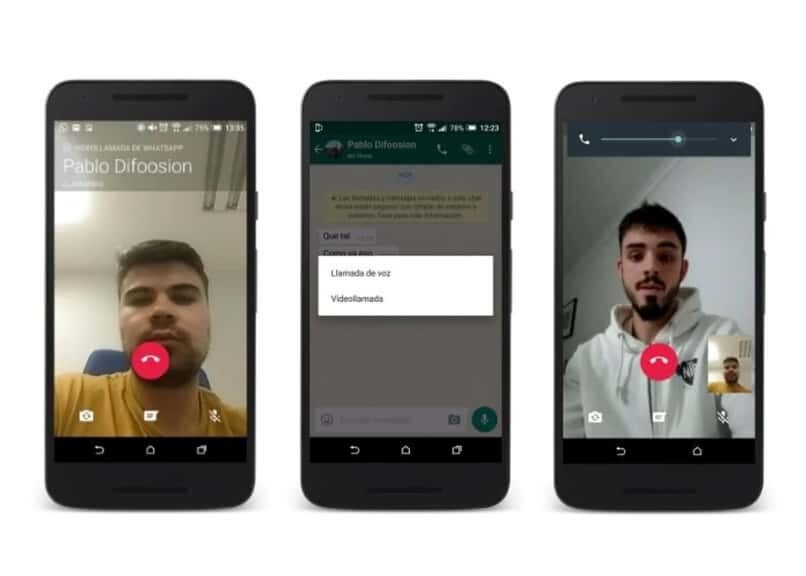La interacción humana es una acción que nos mantiene sujetos a lazos afectivos y sociales, los cuales no pueden ser disminuidos por la acción de la tecnología, por el contrario, la tecnología es la mayor herramienta para impulsar la interacción humana, ahora en gran parte realizado de forma digital.
Por esta razón, las videollamadas se han estructurado como un medio para acercar a las personas, WhatsApp facilita las videollamadasDado que hacerlos desde esta aplicación es sencillo, de ahí la gran demanda y parte del éxito de la gigantesca aplicación que aglutina a millones de personas. Activar y realizar videollamadas en WhatsApp es un procedimiento sencillo, pero puede tener contratiempos.
Los contratiempos siempre están a la vuelta de la esquina, puede suceder que no se realiza una videollamada en WhatsApp debido a que la videollamada no funciona, o por peligros que hacen imposible ver o tener problemas con la cámara.
O simplemente que tienes problemas con la nitidez, lo que reduce la calidad de la experiencia, es por ello que es urgente hablar de cómo mejorar la imagen de las videollamadas que se ven borrosas y oscuro en WhatsApp.
Las imágenes se ven oscuras o borrosas en WhatsApp
El espectro de posibilidades y su origen es muy variado, puede ir desde problemas de conexión e iluminación, hasta cuestiones de forma directa asociadas con el móvil, siendo lo más sencillo un porcentaje de batería baja que activa el modo de ahorro de energía, o siendo inclusive un obstáculo con la cámara.
Por tanto, lo principal será identificar el origen de la tortuosidad en la imagen al realizar la videollamada, para después proceder a darle una solución oportuna. Si se trata de posts relacionados con la iluminación, puedes saberlo con solo mirar el espacio en el que te encuentras.
Por otra parte, si se trata de problemas de conexión, se puede chequear rápidamente, intentando enviar un mensaje de prueba dentro de WhatsApp y vea el tiempo que se tarda en enviar, que es una indicación de la velocidad de conexión.
Por otra parte, las cuestiones asociadas con el móvil se pueden deducir observando el porcentaje de batería, o intentando entrar a la cámara para verificar la calidad de la imagen allí y poder compararla con la de la videollamada en WhatsApp. Una vez identificado el origen, podemos proceder a remediarlo y mejorar la imagen de las videollamadas que se ven borrosas y oscuras.
¿Cómo mejorar la imagen de las videollamadas que se ven borrosas y oscuras en WhatsApp?
Una vez identificado el origen o el factible origen sea cual sea el caso, podemos proceder a mejorar la imagen en videollamadas En whatsapp. En base a sus orígenes vamos a abordar las acciones y posibilidades de forma separada.
Primer caso para arreglar videollamadas borrosas
Si se trata de una fuente de iluminación y conexión, podemos mejorar la imagen de forma simple. Ser iluminando la causa principal oscuridad en las imágenes e inclusive borrosas.
Lo ideal es cambiar de escenario, buscar un espacio donde la iluminación favorezca. Se debe prestar atención que la fuente de iluminación artificial que acompaña al usuario es siempre al frente y no atrásAl mismo tiempo de activar el flash frontal del móvil, por su parte, el tema de la conexión cuenta con otras soluciones que ayudan a mejorar la imagen en la videollamada.
Este tipo de soluciones radica en acelerar la intensidad de la señal, si es de un WiFi lo ideal es estar lo más cerca de él, así como reiniciarlo y chequear la velocidad, o solicitar al proveedor de internet. mayor flujo de Mbps de navegación. Esto solucionará la dolencia de una imagen borrosa. A pesar de esto, hay casos peculiares, que van con la parte del funcionamiento del dispositivo.
Segundo caso para arreglar videollamadas borrosas
Mienten en los ajustes y problemas, un porcentaje de batería baja, activaría el modo de ahorro de energía, que disminuye el brillo, para esto la respuesta es cargar la batería, dando una solución sencilla y directa y si deseas modificar la configuración de ahorro de energía.
Por otra parte, está el tema de problemas internos con la cámara, si ya se ha detectado que no es WhatsApp ni la conexión, sino la cámara. El ideal seria apagar y después encender el dispositivo, no lo reinicie. Si el problema persiste, se debe considerar una actualización de software.
Post relacionados:
- Cómo descargar GIF o imágenes animadas de Giphy para WhatsApp
- Cómo transferir o mover mi aplicación de WhatsApp a una tarjeta SD sin root paso a paso
- ¿Por qué WhatsApp Web se desconecta cuando bloqueo o apago la pantalla de mi móvil?
- Cómo eliminar o eliminar mensajes, archivos o audios enviados en un grupo de WhatsApp
- ¿Qué es y cómo funciona el carrito de la compra de WhatsApp? – Comercio electrónico de WhatsApp
- Cómo eliminar o eliminar la copia de seguridad de WhatsApp o la copia de seguridad de Google Drive